ギフトカード(プラスチックタイプ)を利用する
ギフトカードの設定金額を決める
Square POSレジ アプリの既定額は 500円、 1,500円、 3,000円、5,000円、10,000円で表示され、ギフトカードにチャージすることができます。別途金額を設定したい場合は、任意金額のオプションをオフにして、次の手順を行います。
Square データから、[支払い] > [ギフトカード] > [設定] の順にアクセスする
必要に応じて、表示されている金額をお好きな金額に変更し、[保存] をクリック
[任意のギフトカード金額をオンにする] をオフにすると、Square POSレジ アプリで、任意で金額を入力する欄がなくなります。
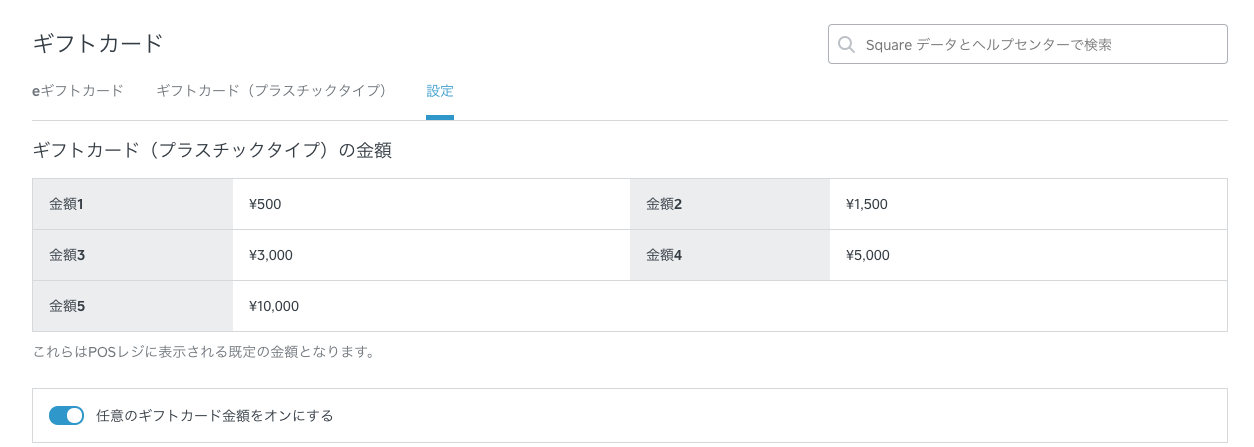
Square POSレジからギフトカードを販売する
ギフトカードにチャージして販売するには、次の手順を行います。
[お会計]画面から、[ライブラリ] > [ギフトカード] の順にタップ
ギフトカードをスワイプ (リーダーで磁気テープを読み取り) するか番号を手入力して、有効にします。
チャージする金額を選択する。任意の額面で販売する場合、金額を入力し [チャージ] をタップ
スワイプした場合、金額は自動的にチャージされるます。カード番号を手入力した場合、[チャージ] をタップ
他の商品を売上に追加するには、矢印をタップして商品ライブラリに戻るか、キーパッドのアイコンをタップする
[〇〇円お会計] をタップして売上を完了し、お客さまの決済を処理します。注意:モバイル端末を使用している場合、またはタブレットを縦に使用している場合は、[売上を確認] > [お会計] の順にタップ
Square リテールPOSレジアプリからギフトカードをチャージおよび発行するには、以下の手順を行います。
[お会計] 画面で3点アイコンをタップして、[ギフトカードを販売または確認] を選択
[プラスチックのギフトカードを販売] を選択して、スワイプするか16桁のギフトカード番号を入力
デフォルトの設定チャージ額を選択するか、またはオプションが有効である場合は、任意のチャージ額を入力する
スワイプした場合、金額は自動的にチャージされます。カード番号を手入力した場合、[チャージ] をタップ
他の商品を売上に追加するには、矢印をタップして商品ライブラリに戻るか、キーパッドのアイコンをタップ
[お会計] をタップして販売を完了します。注意:モバイル端末を使用している場合、またはタブレットを縦に使用している場合は、[売上を確認] > [お会計] の順にタップ
Square ギフトカード販売時の重要なヒント
ギフトカードは売上が完了した時点でアクティベート (有効化) されます。
Squareアプリケーションから販売または対応できるのは、株式会社ナテックから注文したギフトカード本体だけです。
ギフトカードはいつでも再チャージしたり、残高をゼロにしたりでき、再利用が可能です。
購入者はオンラインeギフトカードオーダーサイトまたは残高確認サイトから、自身でプラスチックのギフトカードおよびeギフトカードの再チャージを行えます。ギフトカード購入時に、加盟店さまから購入者へとオンラインeギフトカードオーダーサイトへのリンクが送付されます。オンラインでギフトカードやeギフトカードに再チャージするには、ギフトカードの番号、ギフトカードのPIN(該当する場合)、ギフトカードへの残高追加の支払いに使うカードの詳細が必要です。
オンラインSquare データのギフトカード設定から、お客さまはApple Walletにギフトカードを追加できるようになります。
ギフトカード1 枚あたりの残高の上限は50,000 円です。
ギフトカードの販売時にディスカウントを適用して、お客様にプロモーション用ギフトカードを発行することもできます。詳細については、ディスカウントを作成をご覧ください。
ギフトカードでのお支払いを払い戻す場合は、アプリからギフトカードの残高を消去するようにしてください。払い戻し処理の際にお手元にギフトカードがない場合は、Square データにアクセスし、ギフトカードの取引履歴を見るしたうえでカードの残高を消去できます。残高を消去したギフトカードは無効になり、使用できなくなります。いったん無効化したカードは再利用して他のお客様に使っていただくこともできますが、再利用したくない場合はリサイクルに出してください。
Square POSレジでギフトカードによる支払いに対応
ギフトカードによる支払いは、クレジットカードの場合と同じ方法で対応しています。支払いの準備ができたら、スワイプ or ギフトカード情報を手動で入力から販売を完了してください。
以下に、ギフトカードによる支払いに対応する際の、その他のヒントを紹介します。
ギフトカードの残高が不足している場合、個別精算を使用して販売を完了することができます。
会計後、ギフトカードの残高はレシート画面とお客様用のレシートに表示されます。
ギフトカードによる支払いは、カードを発行した Squareアカウントでのみ対応します。
注意: ギフトカードは、 Square オンラインビジネスでもご利用いただくことが可能です。
Square POSレジアプリでギフトカードの残高を確認する
ギフトカードの残高は、Square POSレジアプリからご確認ください。
[お会計]画面から、[ライブラリ] > [ギフトカード] の順にタップ
ギフトカードをスワイプするかギフトカード番号を入力
ギフトカードの残高は画面上部にあるギフトカード番号の隣に表示される
この画面を閉じるか、ギフトカードにチャージ
お客様がギフトカードの残高をオンラインで確認できるリンクをウェブサイトに追加できます。このリンクはSquare データから作成します。
注意:[残高を消去] をタップすると、ギフトカードの残高すべてが消去されます。
オンラインでギフトカードに再チャージする、またはギフトカードの残高を確認する
お客さまがオンラインでギフトカードの残高を確認したり、ギフトカードに再チャージしたりできるリンクを、ウェブサイトに追加可能です。このリンクはSquare データから作成します。
リンク作成後に、お客さまはサイトにアクセスの上、16桁のギフトカード番号を入力すると残高を確認できます。
4桁のPINが印字されたギフトカードで、残高確認が機能しなかった場合は、Square加盟店さまに連絡のうえ残高確認と再チャージを依頼する旨のメッセージが表示されます。
ギフトカードの取引履歴を見る
Square データからから、[レポート] > [取引] の順にクリック
表示するギフトカードのお取引をすべて選択するか、ギフトカードの末尾4桁を入力してお取引を検索することもできる
ギフトカードをクリックして支払履歴を表示する
ギフトカードの支払いのレシートを表示するには、ポップアップ ウィンドウの左側にあるレシートへのリンクをクリックします。